虛擬機器需要高存儲容量以保持正常運行和流暢操作。當虛擬機器即將耗盡磁盤空間時,一種增加容量的方法是添加另一個磁盤。在 Microsoft Hyper-V 環境中,擴展虛擬機器磁盤的大小只需幾個點擊。
在本指南中,您將學習在 Microsoft Hyper-V 中擴展磁盤大小的所有步驟,以及如何使用像 NAKIVO Backup & Replication 這樣的數據保護解決方案保護您的虛擬機器數據。
如何在 Hyper-V 中增加磁盤大小
在您開始擴展 Hyper-V 磁盤的過程之前,您應該注意以下事項:
- 如果您的虛擬機器正在運行,請將其關閉。正如您所知,某些設置在虛擬機器處於運行或保存狀態時無法修改。
- 虛擬機器不應有任何快照。修改虛擬硬盤後,相關的快照可能變得無效。
- 在 Hyper-V 中,您不能擴展屬於差異磁盤鏈的磁盤。這樣的虛擬硬盤具有與之關聯的子虛擬硬盤,任何嘗試編輯它們的操作可能導致數據丟失。使用 Hyper-V 功能,您只能擴展動態擴展或固定虛擬硬盤的磁盤大小。
如果一切正常,您就可以開始擴展磁盤了。如上所述,此過程包括兩個主要步驟:
- 使用“編輯虛擬硬盤精靈”擴展虛擬硬盤。
- 通過在虛擬機器內啟動“磁盤管理”實用程序來擴展卷大小。
下面,我將分解每個步驟,以避免混淆。
如何擴展 Hyper-V 虛擬機的硬碟
該過程的第一步如下進行:
- 打開 Hyper-V 管理器。右鍵點擊虛擬機,選擇設定。

- 在硬體窗格中選擇硬碟並點擊此操作將自動啟動“編輯虛擬硬碟”精靈。

- 此操作將自動啟動“編輯虛擬硬碟”精靈。點擊下一步跳過“定位磁盤”步驟。
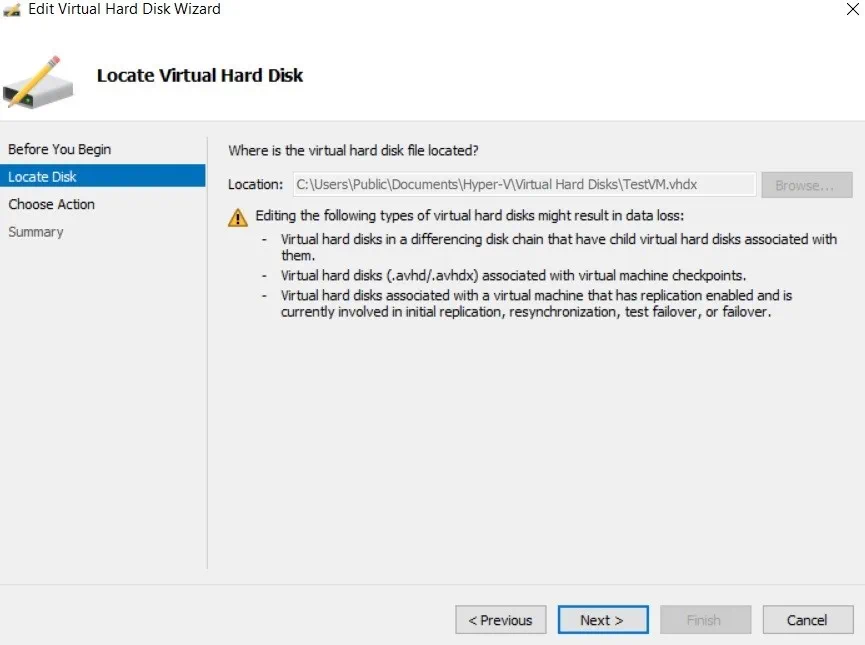
- 在選擇操作步驟中,選擇擴展以擴展虛擬硬碟的存儲容量。點擊下一步。
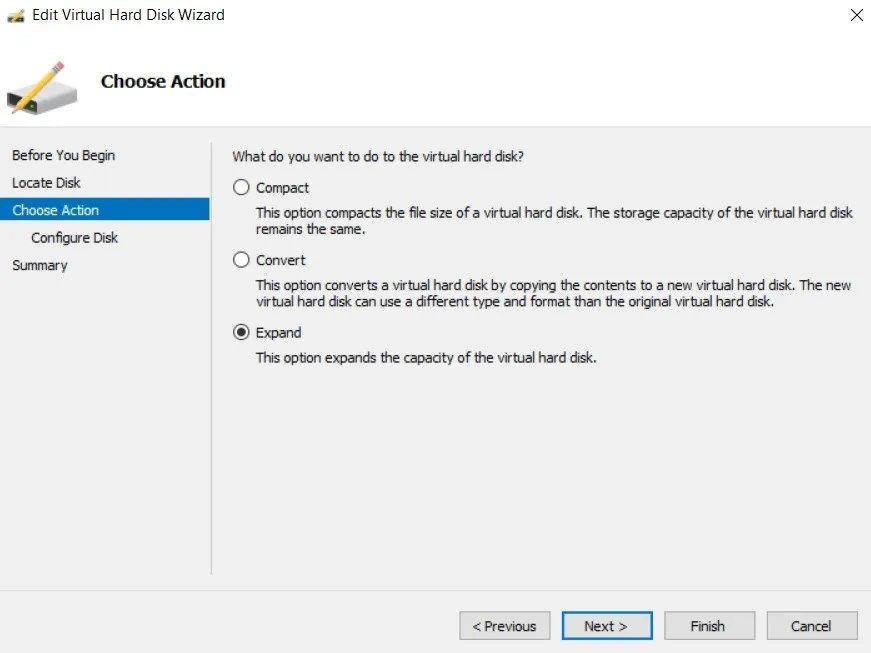
- 在配置磁碟步驟中,您可以指定要擴展磁碟的容量。
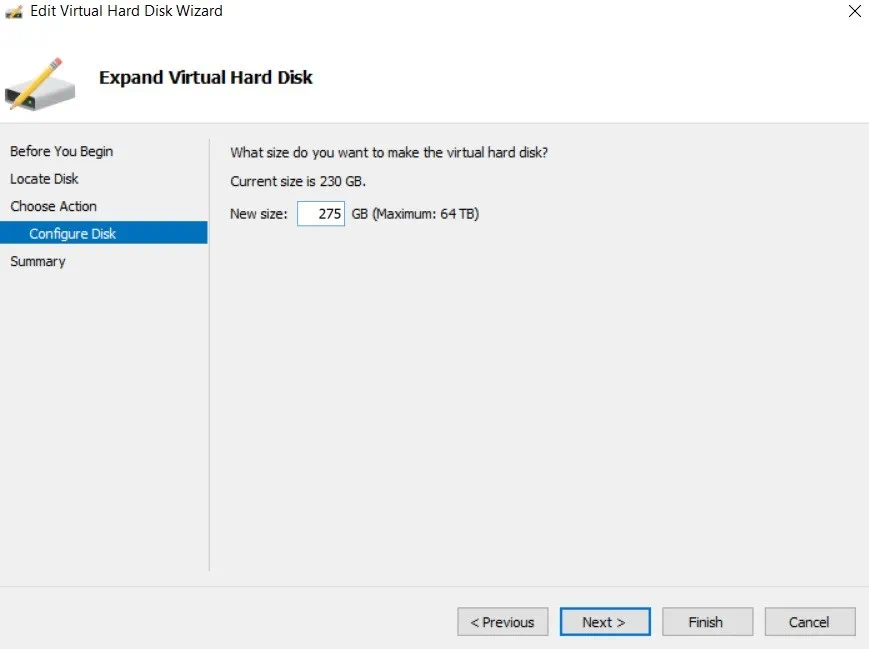
- 下一步是查看即將實施的更改。點擊 完成 以完成操作並關閉精靈。
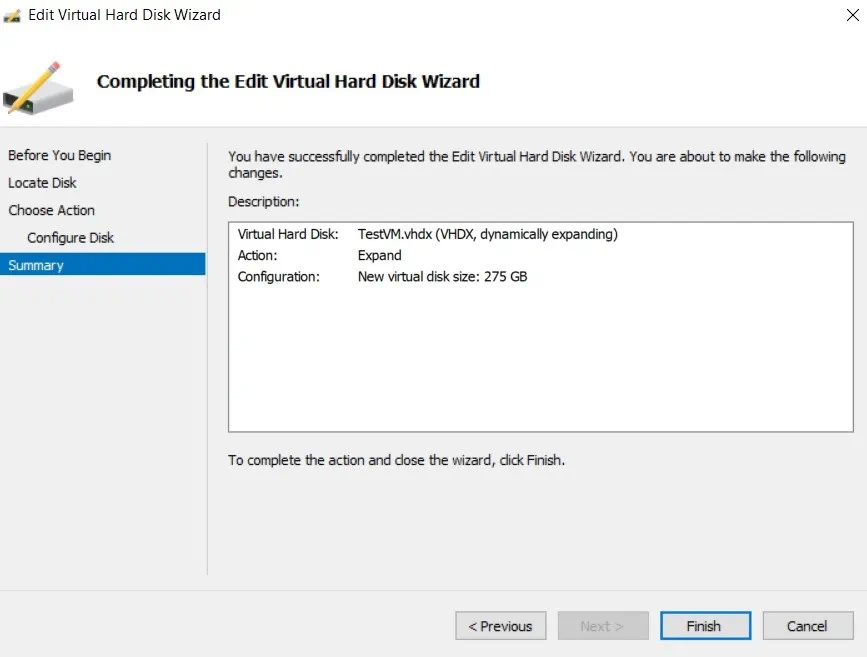
- 為了驗證您已成功擴展虛擬硬盤的容量,請右鍵單擊 VM,選擇 設置,找到 硬碟,並按下 檢查 按鈕。這樣,您就可以訪問虛擬硬盤屬性,並檢查最大磁盤大小是否實際增加了。
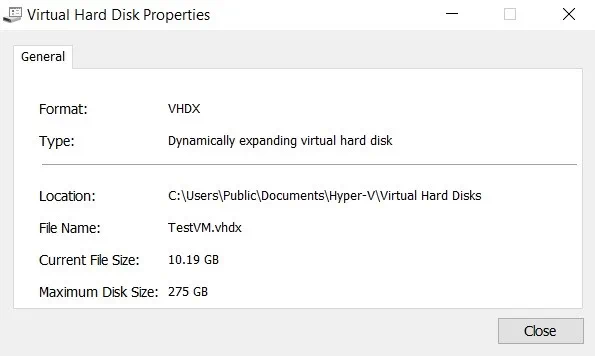
如何擴展 VM 內部的卷
下一步是擴展存放在虛擬硬盤上的卷。此操作的執行方式如下:
- 右鍵單擊 VM,選擇 連接。啟動虛擬機器並登錄。
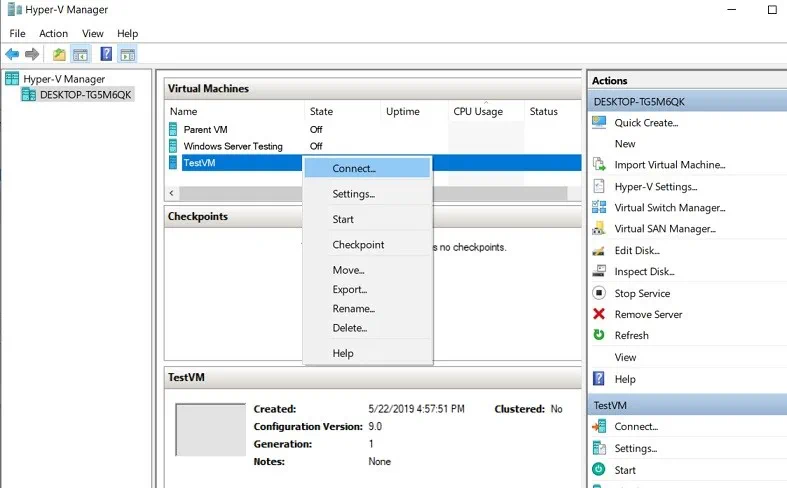
- 在搜索欄中輸入DISKMGMT.MSC以打開您虛擬機上的磁碟管理實用工具。磁碟管理顯示了現有的卷以及我們將用於擴展C:驅動器的未分配空間的量。
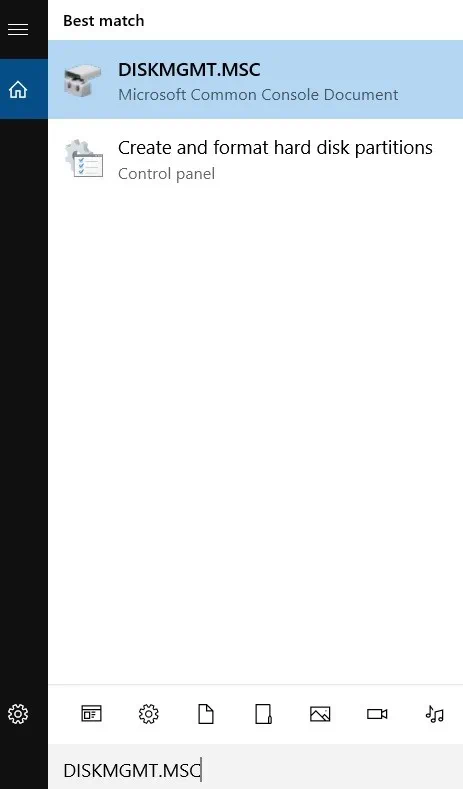
- 右擊C:驅動器並選擇擴展卷。此操作將啟動擴展卷向導
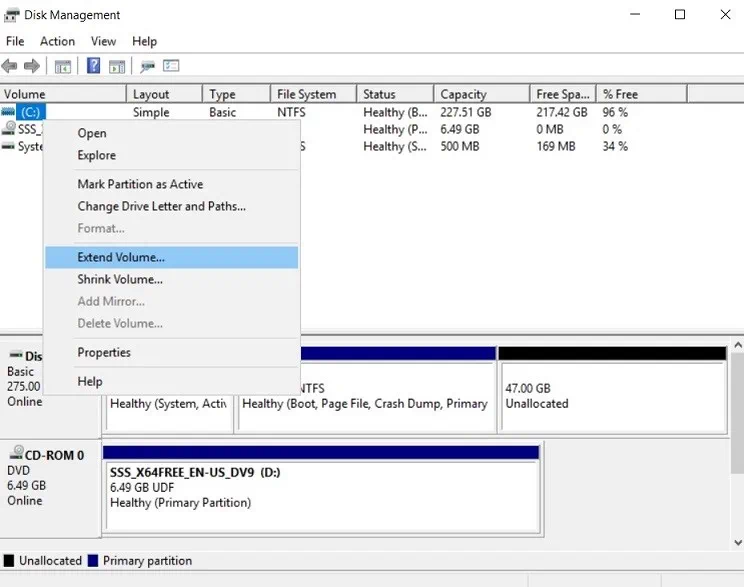
- 選擇要擴展卷的可用空間量。點擊下一步。
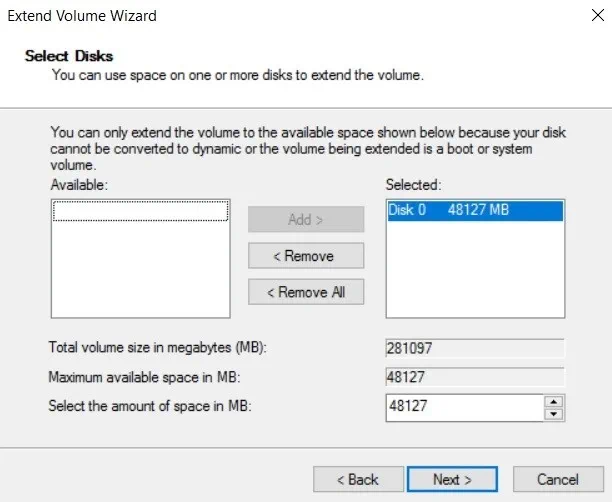
- 檢查您是否已選擇正確的設置。然後,點擊完成來關閉向導。
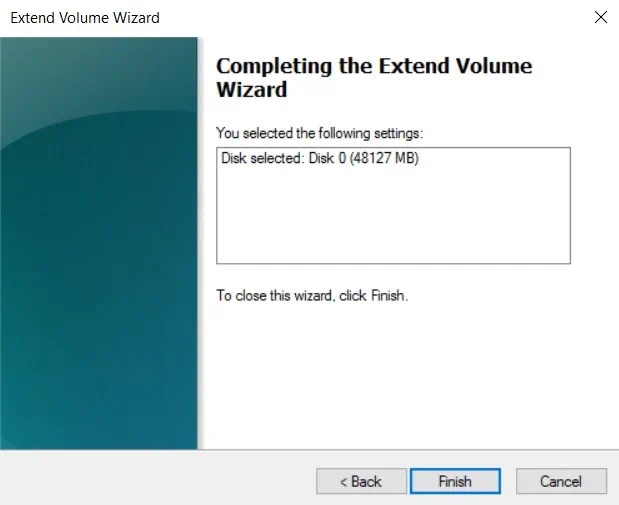
- 如下面的屏幕截圖所示,在擴展卷後,C:驅動器的大小已成功增加。
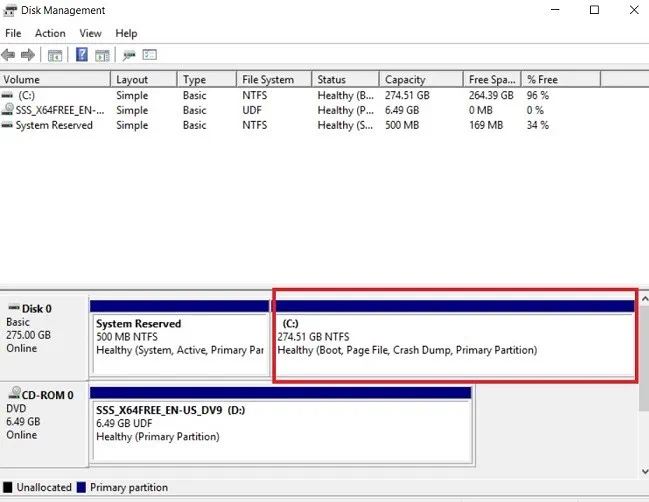
在NAKIVO备份与复制中的Hyper-V数据保护
NAKIVO备份与复制是Microsoft Hyper-V环境可靠且强大的数据保护解决方案。使用NAKIVO解决方案,您可以:
- 创建基于图像、无代理、增量和应用程序感知的虚拟机备份。
- 在本地、异地、云端或磁带上存储备份副本。
- 通过使用直观的日历仪表板和基于策略的数据保护,自动化备份和恢复工作流程。
- 创建源虚拟机的Hyper-V副本并将其存储在目标主机上。
Source:
https://www.nakivo.com/blog/increase-disk-size-hyper-v-complete-guide/













